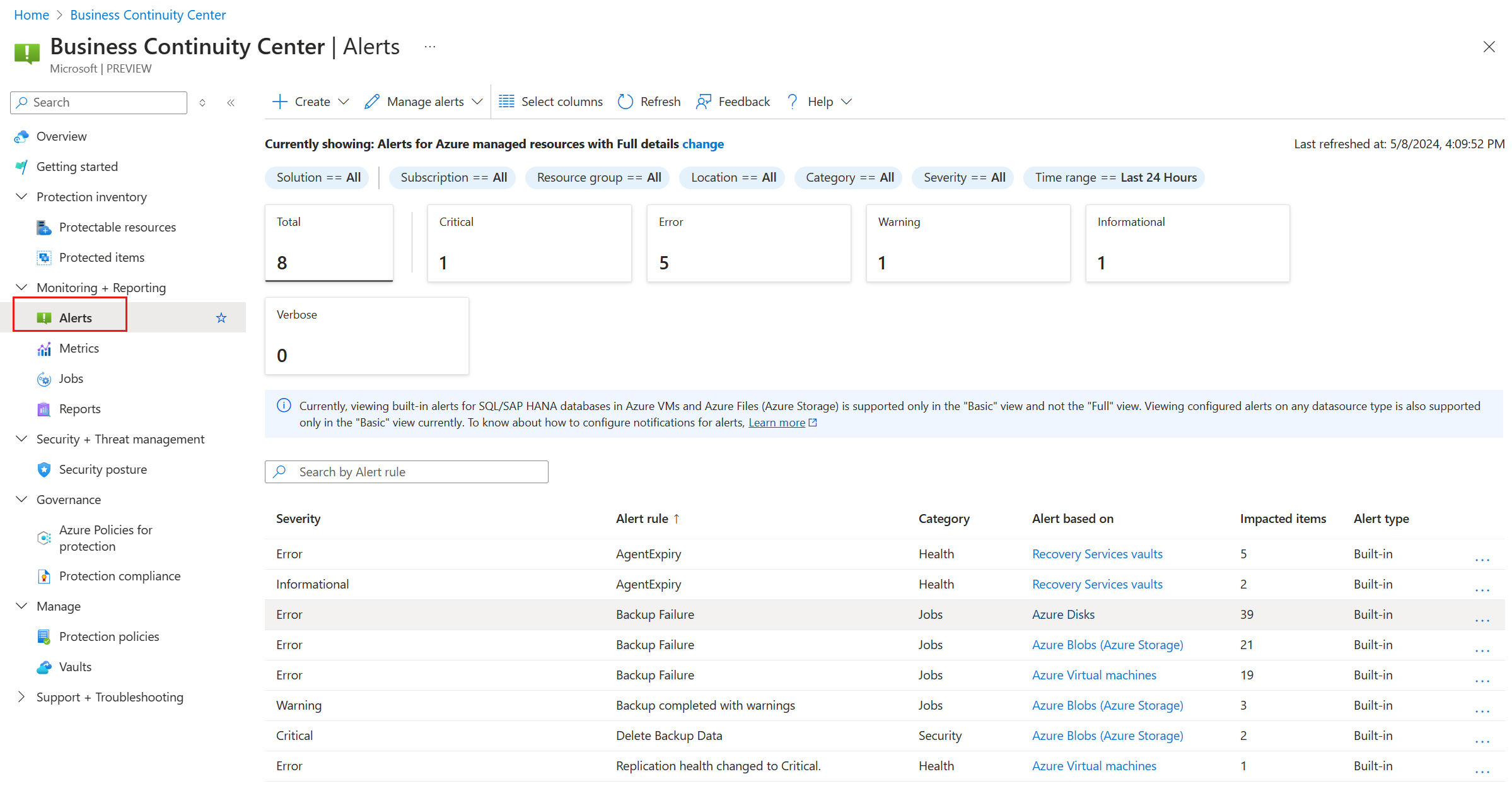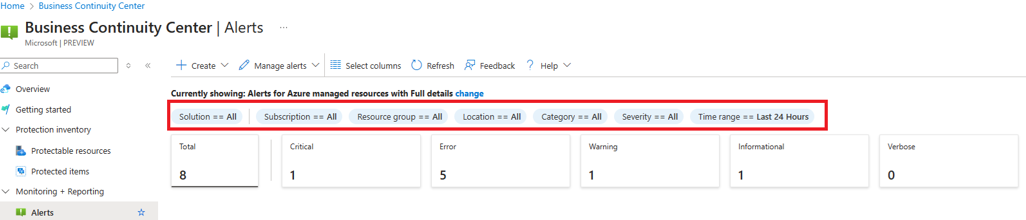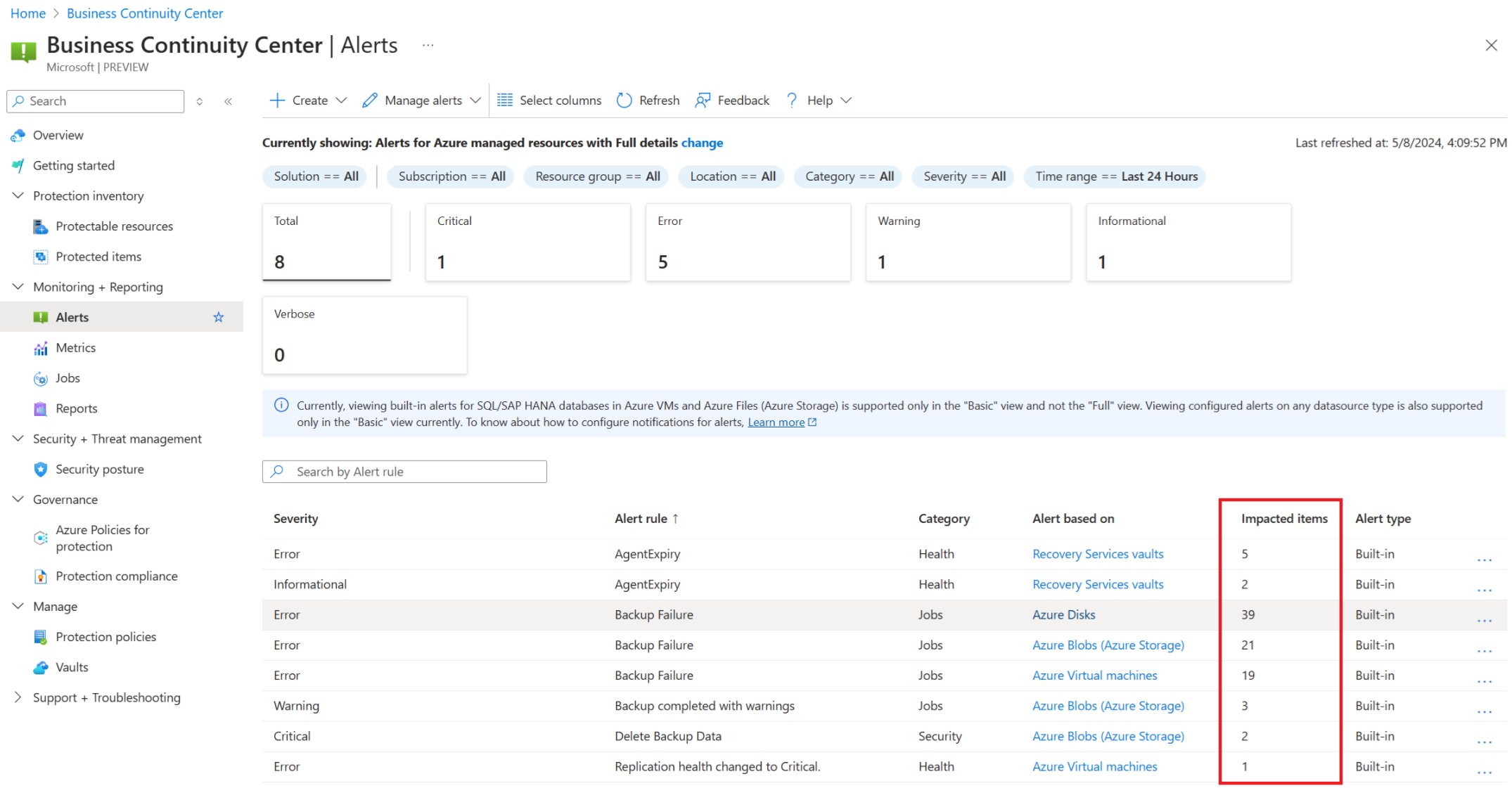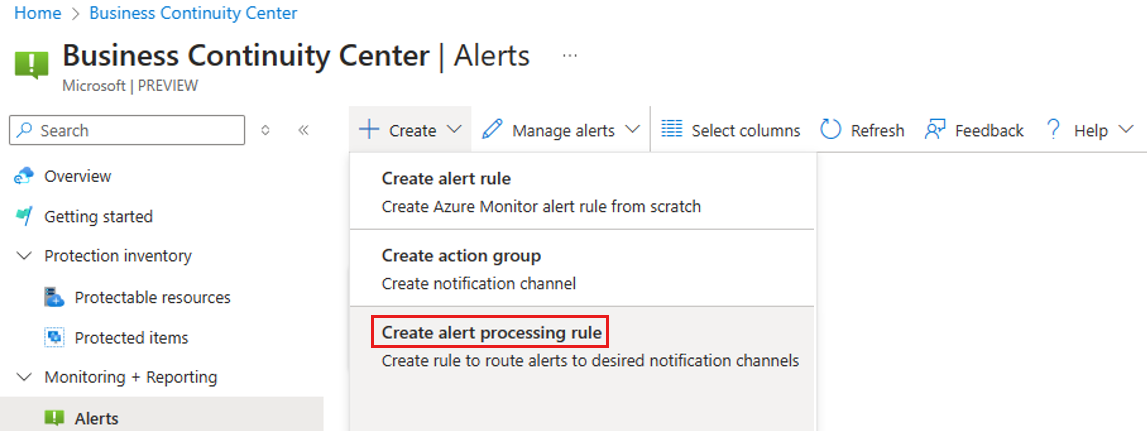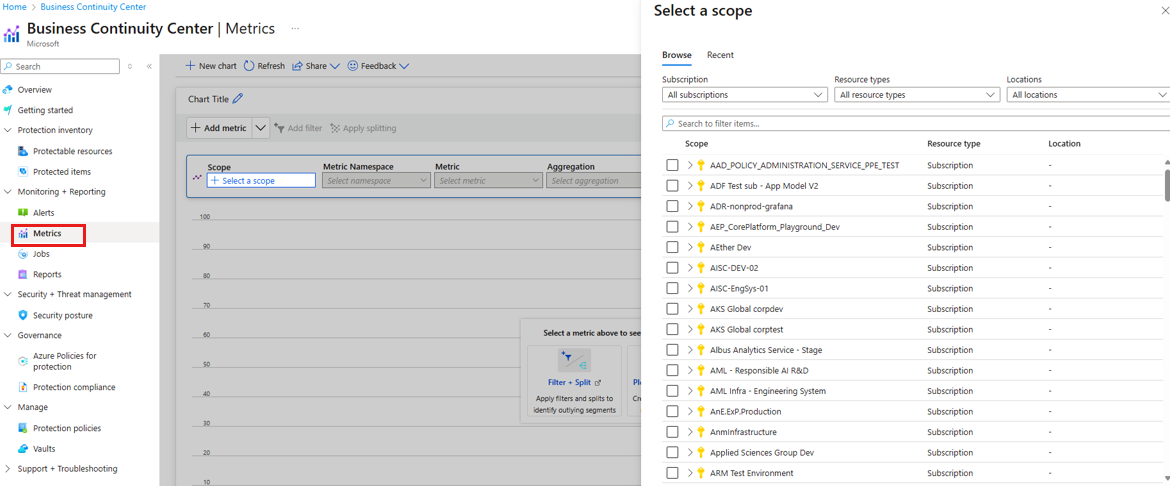Självstudier: Övervaka aviseringar och mått för din affärskontinuitetsegendom
I den här självstudien beskrivs hur Azure Business Continuity Center låter dig visa aviseringar i Azure Backup och Azure Site Recovery, konfigurera meddelanden, visa mått och vidta lämpliga åtgärder.
Övervaka aviseringar
Med Azure Business Continuity Center kan du övervaka aviseringar som genereras för dina kritiska händelser i dina säkerhetskopierings- och haveriberedskapshändelser. Du kan visa inbyggda aviseringar som utlöstes av lösningar, till exempel Azure Backup eller Azure Site Recovery, och aviseringar som utlösts baserat på anpassade aviseringsregler för mått.
Följ dessa steg för att övervaka aviseringarna:
I Business Continuity Center går du till Övervakning + rapporteringsaviseringar>.
Antalet aviseringsregler visas som har minst en eller flera utlösta aviseringar i det valda tidsintervallet.
I Aviseringar filtrerar du listan efter allvarlighetsgrad, aviseringskategori, tidsintervall (upp till de senaste 15 dagarna) och andra parametrar.
Antalet påverkade objekt i rutnätet visar antalet resurser där en avisering som motsvarar aviseringsregeln utlöstes. Om du vill visa de påverkade objekten väljer du Visa objekt som påverkas på snabbmenyn för att visa alla aviseringar som utlöstes på grund av aviseringsregeln.
Du kan sedan granska varje avisering och vidta lämpliga åtgärder.
Konfigurera meddelanden
Om du vill dirigera aviseringar till meddelandekanalerna skapar du en regel för aviseringsbearbetning och en åtgärdsgrupp. En regel för aviseringsbearbetning är en regel som anger vilka aviseringar som ska dirigeras till en viss meddelandekanal och åtgärdsgruppen representerar meddelandekanalen.
Kommentar
Alla åtgärdsgrupper som stöds av Azure Monitor (till exempel e-post, webhooks, funktioner, logikappar osv.) stöds även för aviseringar om säkerhetskopiering och haveriberedskap.
Följ dessa steg för att konfigurera e-postaviseringar för dina aviseringar:
Gå till Övervakning av affärskontinuitetscenter>+ Rapporteringsaviseringar>>+ Skapa och välj sedan Skapa aviseringsbearbetningsregel.
Under Omfång väljer du omfånget för regeln för aviseringsbearbetning och tillämpar sedan regeln för alla resurser i en prenumeration.
Du kan göra andra anpassningar i omfånget genom att använda filter. Till exempel generera meddelande för avisering av en viss allvarlighetsgrad, generera meddelanden endast för valda aviseringsregler osv.
I Regelinställningar väljer du Använd åtgärdsgrupp och Skapa åtgärdsgrupp (eller använd en befintlig). Det är målet som meddelandet för en avisering ska skickas till. Till exempel en e-postadress.
Om du vill skapa en åtgärdsgrupp går du till fliken Grundläggande inställningar och väljer namnet på åtgärdsgruppen, prenumerationen och resursgruppen som den måste skapas under.
På fliken Meddelanden väljer du målet för meddelandet som E-post, SMS eller Push/Röst och anger sedan mottagarens e-post-ID och annan nödvändig information.
Välj Granska+Skapa>skapa för att distribuera åtgärdsgruppen. Skapandet av åtgärdsgruppen leder dig tillbaka till skapandet av aviseringsbearbetningsregeln. Den skapade åtgärdsgruppen visas på sidan Regelinställningar.
På fliken Schemaläggning väljer du Alltid.
På fliken Information anger du prenumerationen, resursgruppen och namnet på aviseringsbearbetningsregeln som skapas.
Lägg till taggar om det behövs och välj Granska + skapa>skapa. Aviseringsbearbetningsregeln är aktiv om några minuter.
Visa mått
Du kan använda Azure Business Continuity Center för att visa inbyggda mått för affärskontinuitetsscenarier och aktivera aviseringar baserat på dessa måttvärden.
Kommentar
För närvarande stöds endast mått för Azure Backup (Hälsohändelser för säkerhetskopiering och Återställning av hälsohändelser). Läs mer om mått som stöds och deras definitioner.
Följ dessa steg om du vill visa mått:
Gå till Övervaknings- och rapporteringsstatistik> för Business Continuity Center>för att öppna Azure Monitor-måttutforskaren.
På Mått väljer du de resurser som du vill se mått för. I Azure Backup-scenarier måste du till exempel välja ett valv (eller en grupp valv i en prenumeration och region).
Välj det mått som du vill visa, till exempel Händelser för säkerhetskopieringshälsa.
Använd filtren för att ytterligare se måttvärdena på lägre detaljnivå, till exempel ett visst skyddat objekt i valvet.
Om du vill skapa aviseringsregler baserat på värdet för måttet väljer du Ny aviseringsregel överst i måttdiagrammet, vilket leder dig till att skapa måttaviseringsregler. Läs mer om måttaviseringsscenarier som stöds.